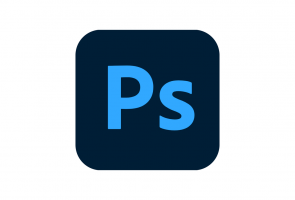Kuidas teisaldada Spotify esitusloendeid iPhone'is Apple Musicusse
Spotify leidis end hiljuti vaidlusse sattunud Spotify eksklusiivse Joe Rogan Experience'i taskuhäälingusaate ajal edastatava valeinformatsiooni ümber. Olenemata sellest, kas olete Team Neil või otsite lihtsalt vaheldust, saate oma Spotify esitusloendeid iPhone'is Apple Musicusse üle kanda järgmiselt.
Kuigi Spotify ja Apple Music on eraisikutele üsna sarnase hinnaga 9,99 naela kuus ja nende vahel on vaid paar naela kui rääkida pere- ja üliõpilasplaanidest, siis Apple Musicu eeliseks on see, et on osa Apple One'i tellimusest plaan.
Apple One võimaldab teil hankida Apple Music, Apple TV Plus, Apple Arcade ja iCloud Plus kõik ühte paketti hinnaga vaid 14,95 naela kuus, või Apple News Plusi ja Apple Fitness Plusiga 29,95 naela kuus, säästate 7,50–22 naela kuus olenevalt sellest, millise taseme valite jaoks.
See on veel üks põhjus, miks teil võib tekkida kiusatus hüpata Spotifyst ja minna Apple Musicu juurde.
Ükskõik, milline on teie vabandus, saate oma esitusloendeid Spotifyst Apple Musicusse teisaldada, ilma et peaksite lugusid ükshaaval uuesti käsitsi sisestama.
Lihtsad viisid Spotify esitusloendite ülekandmiseks Apple Musicusse
Lihtsaim viis esitusloendite ülekandmiseks Spotifyst iPhone'i Apple Musicusse on rakenduse SongShift kaudu.
-
Samm
1Laadige alla SongShift

Minge oma seadmes App Store'i ja otsige rakendust SongShift. Kui olete rakenduse leidnud, klõpsake nuppu Hangi

-
Samm
2Puudutage valikut Spotify

Kui rakendus on alla laaditud ja avatud, puudutage Spotify ja järgige sisselogimiseks ekraanil kuvatavaid juhiseid.

-
Samm
3Puudutage valikut Apple Music

Järgmisena puudutage Apple Musicut ja järgige uuesti sisselogimiseks ekraanil kuvatavaid juhiseid.

-
Samm
4Kinnitage oma ühendused

Kui nii Spotify kui ka Apple Musicu kontod on ühendatud, puudutage järgmise sammu juurde liikumiseks nuppu Jätka.

-
Samm
5Alustama

Esitusloendite ülekandmise alustamiseks vajutage nuppu Alusta.

-
Samm
6Logi sisse

Puudutage paremas ülanurgas plussmärki.

-
Samm
7Allikas

Puudutage kuvatavas menüüs valikut Setup Source.

-
Samm
8Valige Esitusloend ja Spotify

Siin saate valida, kust soovite sisu võtta, seega valige Esitusloend ja Spotify.

-
Samm
9Jätka

Järgmise sammu juurde liikumiseks puudutage nuppu Jätka.

-
Samm
10Valige esitusloend

Nüüd on aeg valida esitusloend, mille üle soovite teisaldada, nii et valige see, mille soovite Spotifyst Apple Musicusse teisaldada.

-
Samm
11Puudutage valikut Valmis

Kui esitusloend on valitud, vajutage järgmise sammu juurde liikumiseks nuppu Valmis.

-
Samm
12Looge uus esitusloend

Puudutage valikut Loo uus esitusloend ja valige oma esitusloend Apple Music

-
Samm
13Jätka

Järgmise sammu juurde liikumiseks puudutage nuppu Jätka.

-
Samm
14Peaaegu seal

Esitusloendi Apple Musicusse ülekandmiseks puudutage valikut Olen lõpetanud.

Saate oma esitusloendeid edastada ka Soundiizi abil, kui eelistate seda teha arvutis brauseriaknas.
Sulle võib meeldida…

Parimad 2022. aasta juhtmevabad kõrvaklapid: parimad odavad ja esmaklassilised kõrvaklapid

Parimad kõrvaklapid 2021: parimad iga hinna eest
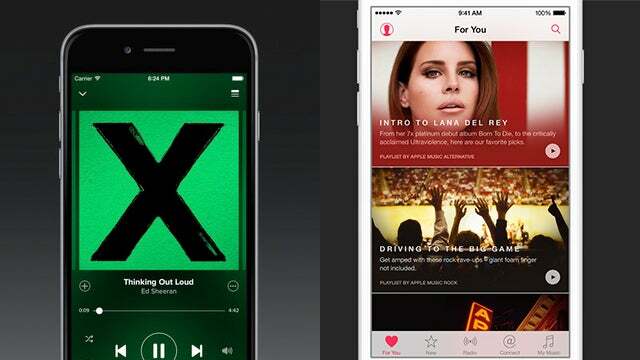
Apple Music vs Spotify: kuidas muusika voogesituse teenuseid võrrelda?
Esitusloendite edastamine Soundiizi abil:
See meetod on mõeldud siis, kui kasutate Spotify esitusloendi teisaldamiseks Apple Musicusse PC- või Mac-arvutit.
- Külastage veebisaiti Soundiiz.com
- Klõpsake nuppu Alusta kohe
- Klõpsake nuppu Logi sisse Spotifyga ja järgige sisselogimiseks ekraanil kuvatavaid juhiseid
- Klõpsake ekraani vasakus servas Apple Musicu logol
- Apple Musicusse sisselogimiseks järgige ekraanil kuvatavaid juhiseid
- Klõpsake nuppu Transfer
- Klõpsake Esitusloendid
- Valige lähteplatvormiks Spotify
- Valige esitusloend, mille soovite üle kanda
- Klõpsake nuppu Transfer
- Nimetage oma esitusloend
- Klõpsake nuppu Salvesta konfiguratsioon
- Valige lood, mida soovite üle kanda
- Klõpsake nuppu Kinnita
- Valige sihtkohaks Apple Music
- Esitusloend peaks automaatselt üle kandma teie Apple Musicu kogusse
Miks usaldada meie ajakirjandust?
2004. aastal asutatud Trusted Reviews on loodud selleks, et anda meie lugejatele põhjalikku, erapooletut ja sõltumatut nõu selle kohta, mida osta.
Tänaseks on meil üle maailma 9 miljonit kasutajat kuus ja hindame aastas üle 1000 toote.